Formát souboru MP4 byl široce používán pro ukládání digitálních videí. Máte-li v souborech MP4 několik souborů, může se stát, že budete muset sloučit tyto více souborů MP4 dohromady . Například když jste si stáhli své oblíbené televizní filmy nebo epizody z internetu nebo chcete sdílet některá videa, která byla natočena během vaší dovolené.
Abychom vám pomohli sloučit soubory MP4 beze změny kvality videa, pokorně vám doporučuji použít Wondershare Filmora Video Editor ke spojení souborů mp4 (podporováno Windows 7/8/10 a Mac) . Jako Mp4 truhlář Filmora umožňujesloučit několik videoklipů do jednoho klipu a také vytvořte několik klipů pomocí funkcí skládání a prolínání.
Kromě MP4 podporuje také AVI, RMVB, MOV, VOB, FLV, M4V, MPG, 3GP, 3G2, F4V, MPEG, TS, TRP, M2TS, MTS, TP, DAT, WMV, MKV, ASF, MOD, TOD, prakticky libovolné formáty. Pro vaše pohodlí můžete přímo vypálit na DVD pro sledování v televizi nebo nahrát na YouTube/Facebook pro sdílení s přáteli.
- Snadno slučujte videa MP4 bez ztráty kvality.
- Vyberte si ze 48 efektů a přidejte přechody mezi scénami/klipy.
- Snadno vytvořte video typu obraz v obraze (další způsob, jak sloučit soubory MP4).
- Exportujte nové video různými způsoby.
- Podporovaný operační systém:Windows 7/8/10; Mac OS X (vyšší než 10.11).
Mohlo by se vám také líbit:
Jak snadno sloučit soubory VOB
Jak snadno sloučit soubory AVI
Sloučení MP4:Jak sloučit/spojit/zkombinovat soubory MP4 do jednoho videa [4 kroky]
1. Importujte soubory MP4 ke sloučení
Pokud na svém počítači se systémem Windows používáte Filmora Video Editor:
Spusťte Filmora a poté můžete buď kliknout na tlačítko "Importovat" v primárním okně a vyhledat soubory MP4 ve svém počítači, nebo jednoduše přetáhnout soubory MP4 z Průzkumníka souborů Windows do knihovny médií. Všechny importované soubory MP4 se zobrazí jako miniatury a budou snadno přidány na časovou osu pro úpravy, aniž byste se dotkli původních souborů MP4.
V případě, že jsou vaše soubory MP4 pořízeny akční kamerou, jako je GoPro, můžete použít nástroj Instant Cutter společnosti Filmmora pro rychlé oříznutí a sloučení pro spojení videí GoPro bez překódování.
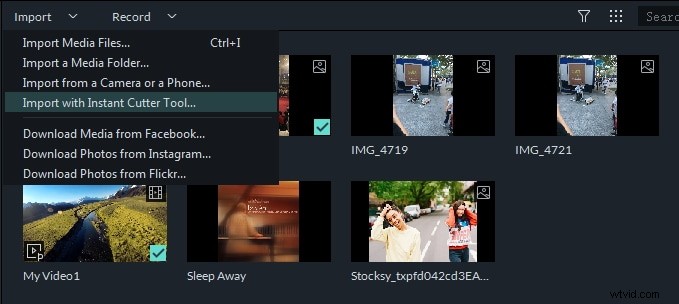
2. Přetáhněte videa MP4 na časovou osu
Chcete-li sloučit soubory MP4, vyberte více souborů MP4 v knihovně médií a současně podržte klávesu Ctrl nebo Shift a poté přetáhněte na stopu videa na časové ose. Všechny soubory MP4 se po uložení do počítače přehrají jeden po druhém bez mezery.
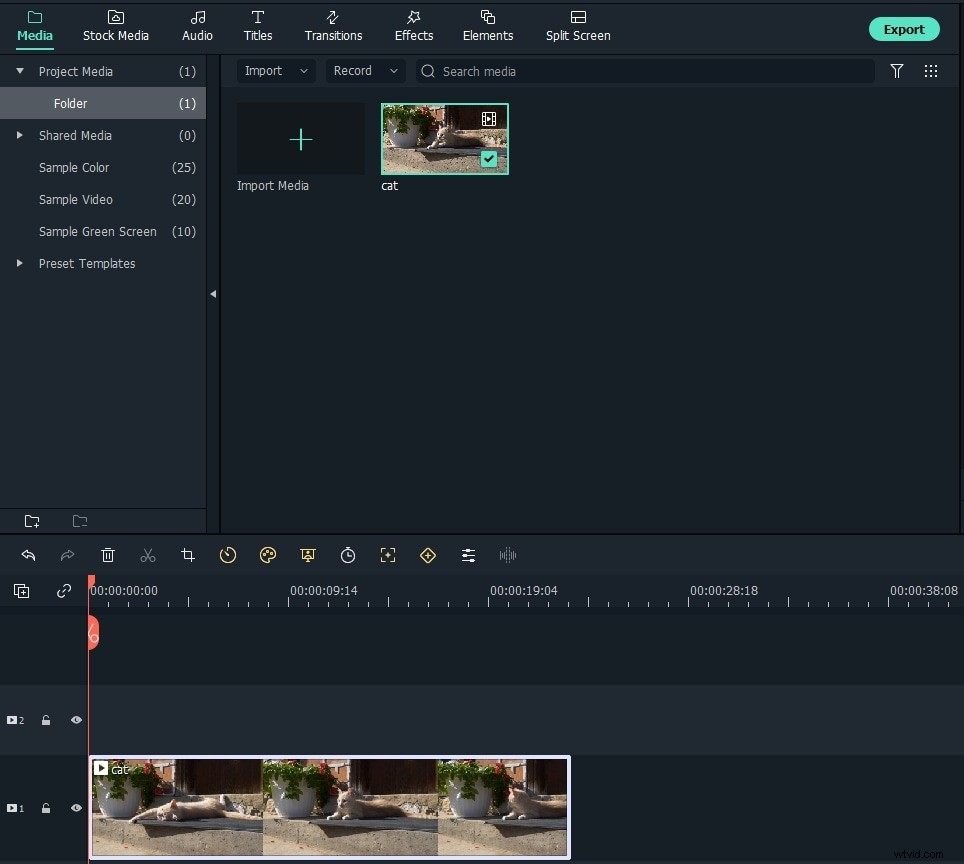
3. Přidejte přechody mezi videa MP4 (volitelné)
Chcete-li ovládat přehrávání filmu od jednoho klipu MP4 k dalšímu, můžete mezi dva klipy přidat přechody. Chcete-li tak učinit, přejděte na kartu Přechod a přetáhněte požadovaný přechod na video MP4, které přechod vyžaduje. Můžete také kliknout pravým tlačítkem na libovolný přechod a zobrazí se nabídka. Chcete-li přidat stejný přechod do všech klipů, vyberte z nabídky „Použít na vše“ a „Náhodně na vše“ nebo použijte přechod náhodně.
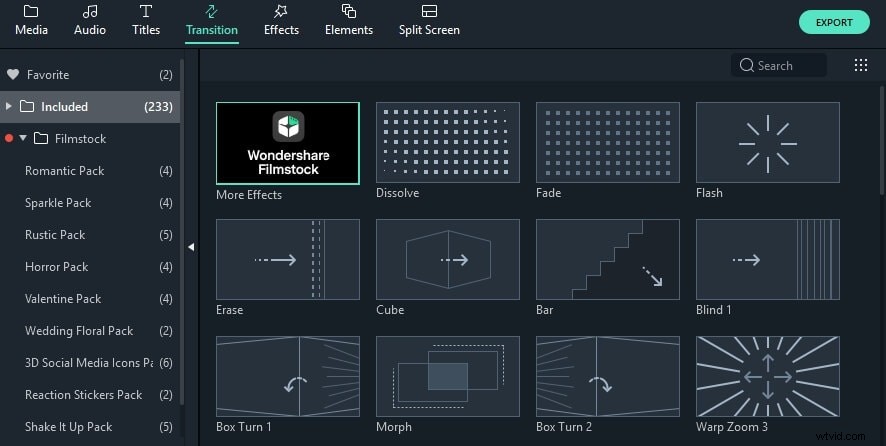
4. Sloučit soubory MP4 do jednoho
Je vhodné zobrazit náhled sloučeného videa MP4 kliknutím na tlačítko Přehrát. Když jste s výsledkem spokojeni, klikněte na tlačítko "Exportovat" pro sloučení souborů MP4 do jednoho videa. Na kartě Formát vyberte ze seznamu libovolný formát. Podporovány jsou všechny populární video formáty. V tomto případě však formát MP4 funguje, pokud chcete video stále ve formátu MP4. Chcete-li přehrát sloučené soubory MP4 na iPodu, iPhonu nebo iPadu, vyberte „Zařízení“ a vyberte cílové zařízení. Můžete také přímo nahrát kombinované video na YouTube pomocí svého účtu nebo vypálit MP4 na váš DVD přehrávač a užít si je na širokoúhlé televizi.
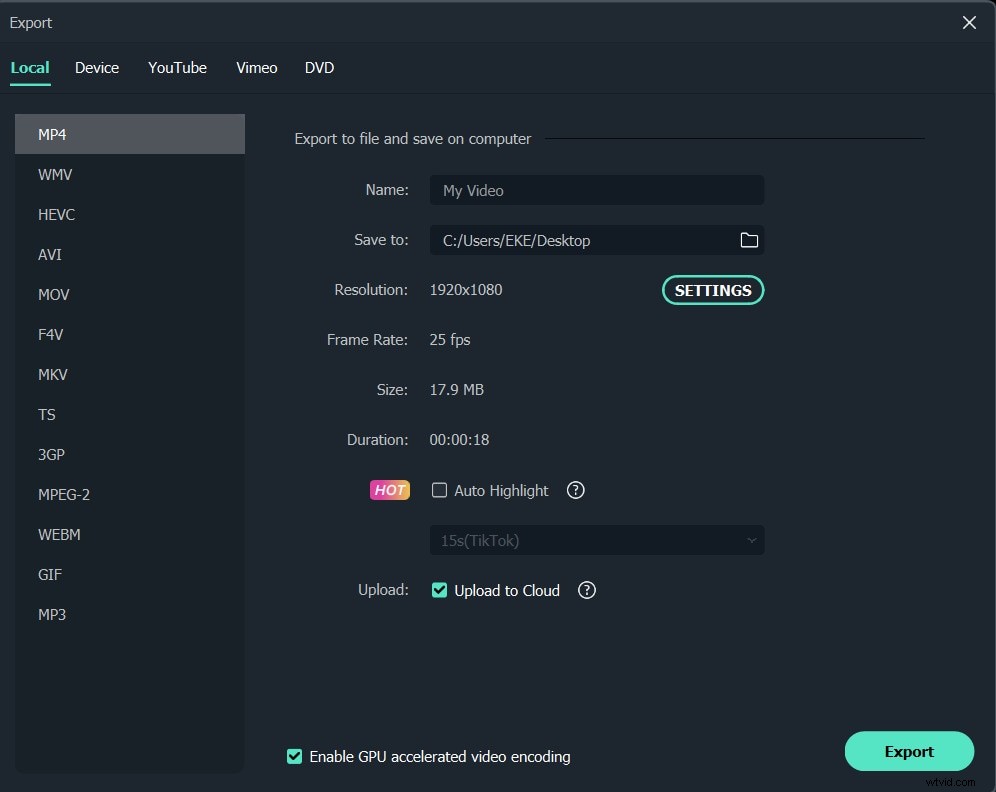
S Filmora můžete zkombinovat své video kreativnějším způsobem, jako je umístění dvou videí vedle sebe pomocí funkce rozdělené obrazovky. Ve Filmoře je několik přednastavení rozdělené obrazovky a kroky spojení souborů mp4 do videa s rozdělenou obrazovkou jsou snadné, stačí se podívat na video tutoriál níže a zjistit podrobnosti. Pokud máte nějaké dotazy, zanechte níže komentář.
